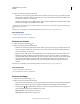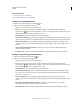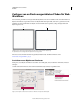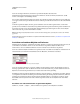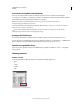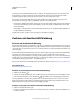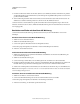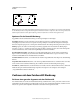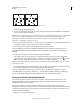Operation Manual
67
VERWENDEN VON ILLUSTRATOR
Zeichnen
Letzte Aktualisierung 24.5.2011
Verwandte Themen
„Zeichenwerkzeuggalerie“ auf Seite 22
„Tastaturbefehle zum Zeichnen“ auf Seite 538
Zeichnen von rechteckigen Rastern
1 Wählen Sie das Rechteckiges-Raster-Werkzeug aus.
2 Führen Sie einen der folgenden Schritte durch:
• Ziehen Sie, bis das Raster die gewünschte Größe hat.
• Klicken Sie, um den Ursprung des Rasters festzulegen. Klicken Sie im Dialogfeld auf ein Quadrat im
Ursprungssymbol , um den Punkt zu bestimmen, von dem aus das Raster gezeichnet werden soll. Legen Sie
dann die folgenden Optionen fest und klicken Sie auf „OK“.
Standardgröße Legt die Breite und Höhe des gesamten Rasters fest.
Horizontale Unterteilungen Legt die Anzahl der waagerechten Unterteilungen im Raster fest. Der Wert unter
„Verzerren“ legt fest, wie die horizontalen Unterteilungen asymmetrisch nach oben oder unten versetzt werden.
Vertikale Unterteilungen Legt die Anzahl der senkrechten Unterteilungen im Raster fest. Der Wert unter
„Verzerren“ legt fest, wie die vertikalen Unterteilungen des Rasters (Spalten) nach rechts oder links versetzt
werden.
Äußeres Rechteck als Rahmen verwenden Ersetzt das obere, untere, linke und rechte Segment durch ein
separates rechteckiges Objekt.
Raster füllen Füllt das Raster mit der aktuellen Flächenfarbe (andernfalls wird keine Füllung verwendet).
Zeichnen von kreisförmigen (radialen) Rastern
1 Wählen Sie das Radiales-Raster-Werkzeug aus.
2 Führen Sie einen der folgenden Schritte durch:
• Ziehen Sie, bis das Raster die gewünschte Größe hat.
• Klicken Sie, um den Ursprung des Rasters festzulegen. Klicken Sie im Dialogfeld auf ein Quadrat im
Ursprungssymbol , um den Punkt zu bestimmen, von dem aus das Raster gezeichnet werden soll. Legen Sie
dann die folgenden Optionen fest und klicken Sie auf „OK“.
Standardgröße Legt die Breite und Höhe des gesamten Rasters fest.
Konzentrische Unterteilungen Legt die Anzahl der kreisförmigen, konzentrischen Unterteilungen im Raster
fest. Der Wert unter „Verzerren“ legt fest, wie die konzentrischen Unterteilungen asymmetrisch nach innen
oder außen versetzt werden.
Radiale Unterteilungen Legt die Anzahl der radialen Unterteilungen im Raster fest. Der Wert unter
„Verzerren“ legt fest, wie die radialen Unterteilungen asymmetrisch gegen den Uhrzeigersinn im Raster versetzt
werden.
Zusammengesetzten Pfad aus Ellipsen erstellen Konvertiert die konzentrischen Kreise in separate
zusammengesetzte Pfade, wobei jeder zweite Kreis gefüllt wird.
Raster füllen Füllt das Raster mit der aktuellen Flächenfarbe (andernfalls wird keine Füllung verwendet).